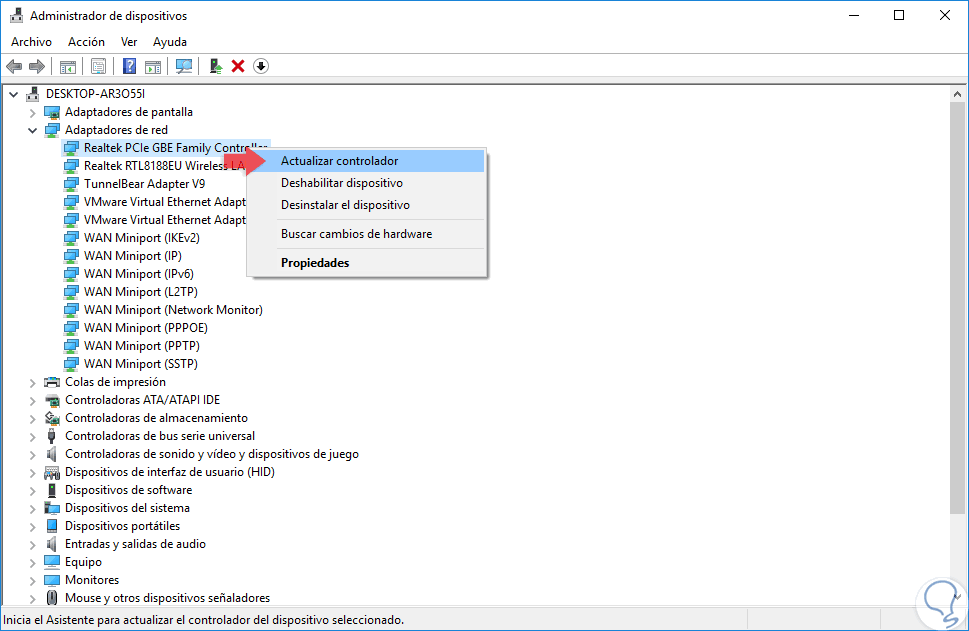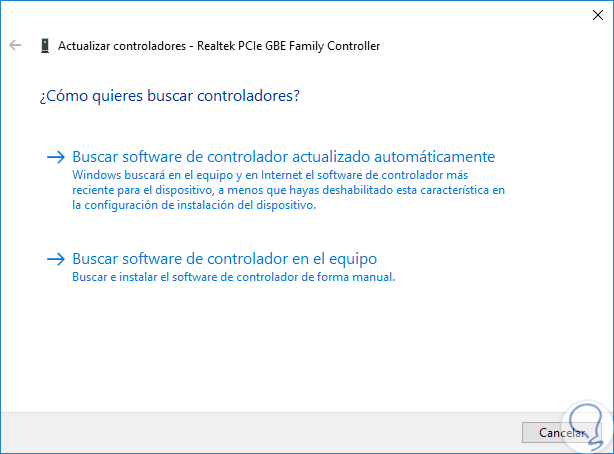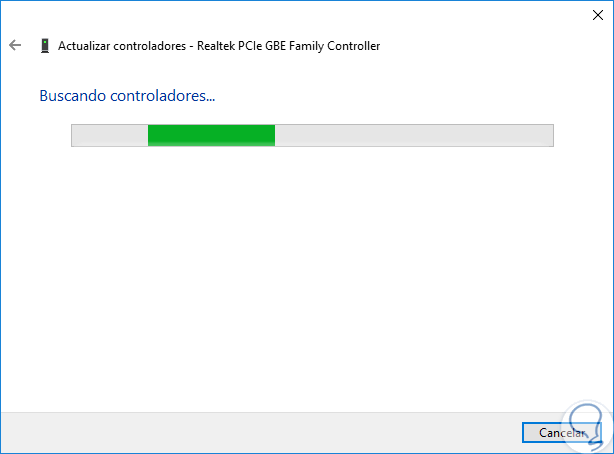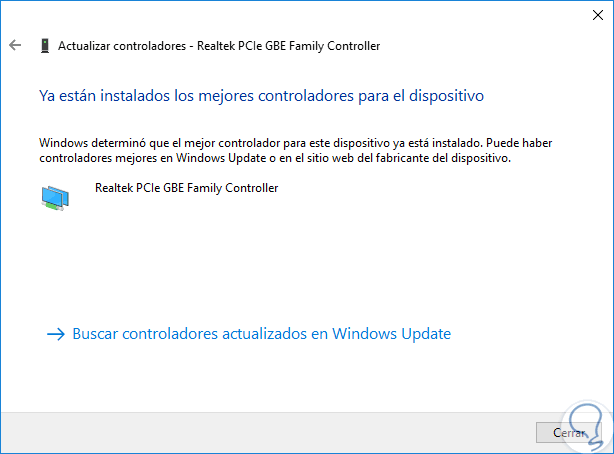Uno de los temas más delicados a tener en cuenta en Windows 10 es todo lo relacionado a los controladores ya que de ellos depende que los componentes de hardware funcionen de la forma esperada.
Por defecto, Windows se encarga de actualizar estos controladores de forma automática haciendo uso de Windows Update con lo que podemos estar seguros de que tanto el sistema operativo como los controladores estarán optimizados con las últimas actualizaciones que han sido lanzadas por los desarrolladores de los mismos. Es ideal siempre mantener estos controladores actualizados por razones de compatibilidad y uso y cuando hemos desactivado las actualizaciones automáticas de Windows Update será necesario recurrir a una forma manual para actualizar estos controladores.
En Windows 10 una de las opciones más viables es ir directamente al sitio web del fabricante y desde allí descargar la última versión disponible en la sección “Soporte”, pero para esto debemos conocer en detalle la marca del controlador.
Solvetic trae una forma mucho más práctica para actualizar estos controladores en Windows 10 sin dificultades.
Cómo verificar la actualización de controlador de dispositivos sin programas Windows 10
Para acceder al Administrador de dispositivos usaremos alguna de las siguientes opciones:
En la ventana desplegada contaremos con dos opciones básicas que son:
- Actualizar el controlador de forma manual y para ello debemos descargar la última versión disponible desde el sitio web del fabricante.
- Actualizarlo de forma automática usando las ventajas de actualización de Windows Update el cual va a Internet y busca las últimas actualizaciones disponibles.
Allí seleccionaremos la opción “Buscar software de controlador actualizado automáticamente” y veremos que inicia el proceso de búsqueda, descarga y actualización de dicho controlador:
En caso de existir alguna versión más actual, automáticamente será descargada e instalada, de lo contrario veremos el siguiente mensaje indicando que ya existe la versión más actual de este controlador:
Así de sencillo es actualizar un controlador en Windows 10 sin recurrir a programas adicionales.